小编教你win10无法登录
- 分类:Win10 教程 回答于: 2017年10月24日 23:20:01
win10虽说是最新的系统,但是也是有问题的存在的系统,例如有win10用户在开机的时候就遇到了无法登录的情况,这是什么情况?该怎么来解决这种问题呢?下面,小编就来跟大家分析一下win10无法登录时,我们该怎么做,有需要的网友可以看看。
Win10一周年更新版可能会出现微软账户登录失败的问题,而且按照系统提示的方法操作还会陷入登录失败的死循环。根据“散步”的尝试,使用系统还原能够解决该问题。现在系统之家小编介绍一种临时解决方法,可能会对部分用户有效。
win10无法登录图文教程
在登陆界面 接Shift+重启 进入选择一个选项,选择【疑难解答】

系统登录图-1
选择【高级选项】

系统登录图-2
点击【启动设置】
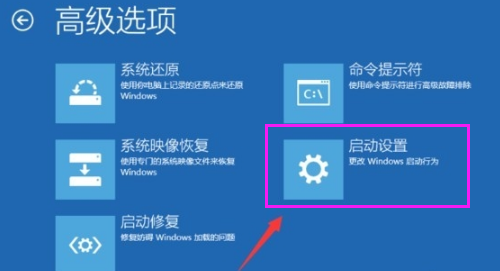
win10图-3
点击【重启】

无法登录图-4
电脑此时会重启电脑,重启后会看到如下图所示的这个界面。按一下【F4】或数字【4】就选择的是安全模式。
选择以后会直接进去。

登录图-5
进入WIN10的安全模式

无法登录图-6
右击电脑,选择管理

登录图-7
在本地用户和组下,选择“用户”

系统登录图-8
双击你禁用的账户,在常规里面把账户禁用的勾去掉

登录图-9
然后重启,输入密码或pin
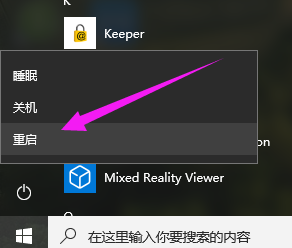
系统登录图-10
以上就是解决win10无法登录的操作步骤了。更多精彩的安装系统教程和资源尽在“小编一键重装系统”官网上。
 有用
26
有用
26


 小白系统
小白系统


 1000
1000 1000
1000 1000
1000 1000
1000 1000
1000 1000
1000 1000
1000 1000
1000 1000
1000 1000
1000猜您喜欢
- 黑鲨一键装机系统怎么安装win10系统..2021/05/14
- win10安装软件失败怎么办2022/06/03
- 电脑开不了机怎么重装系统win10..2022/07/30
- win10自动更新如何关闭的教程..2022/01/11
- 小编教你如何自己重装系统..2021/06/02
- 奇客数据恢复恢复已删除的 GoPro 视频..2023/03/30
相关推荐
- 小编教你如何解决Windows10黑屏..2018/11/24
- 怎么升级win10,小编教你win7怎么升级w..2018/04/20
- 教你已安装的win10补丁怎么卸载..2021/07/26
- win10开始菜单设置2020/01/02
- 电脑系统重装win10步骤教程2022/05/08
- 详解笔记本电脑win10开机黑屏怎么办..2021/10/30














 关注微信公众号
关注微信公众号



